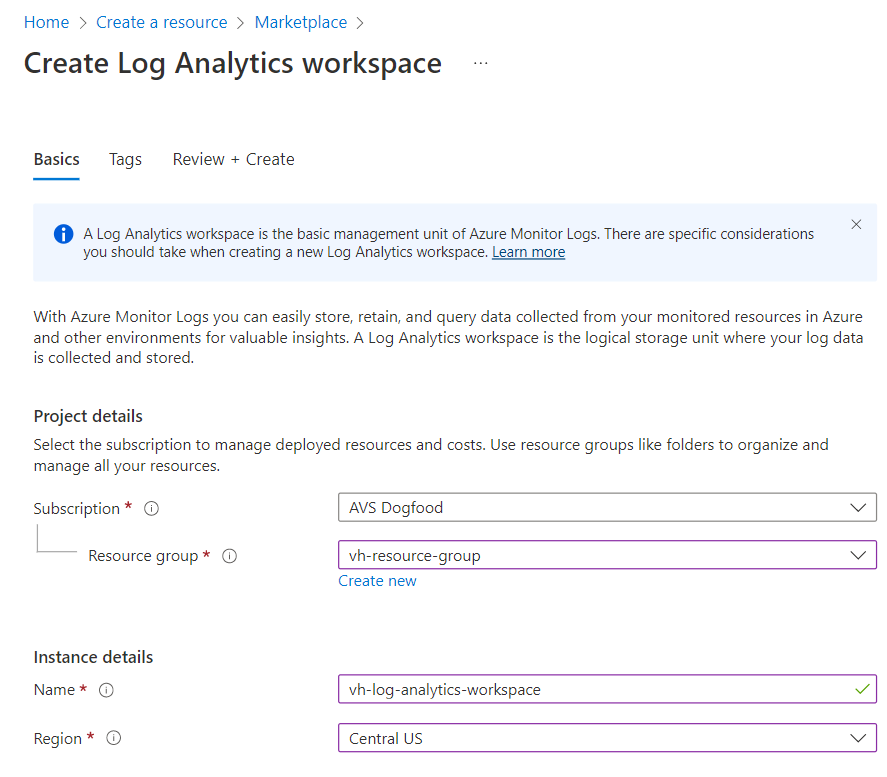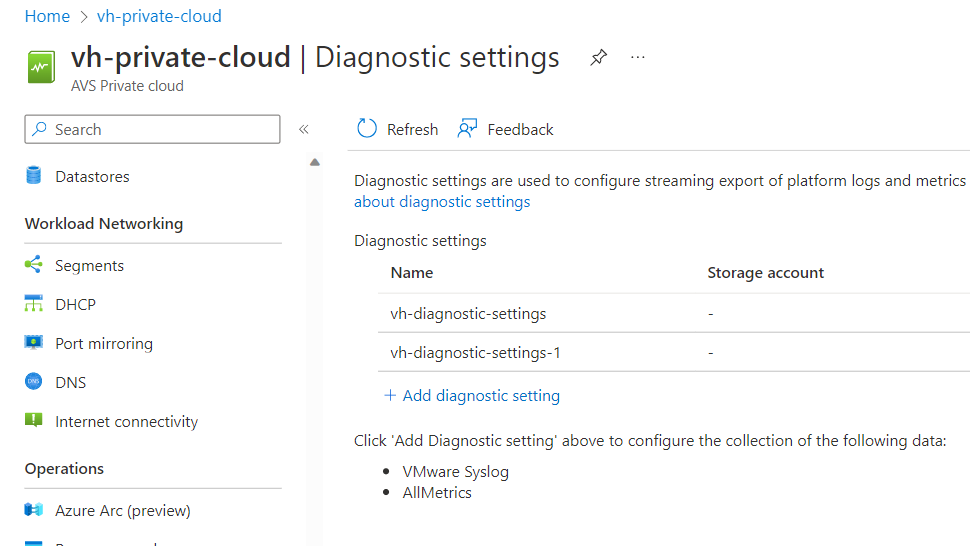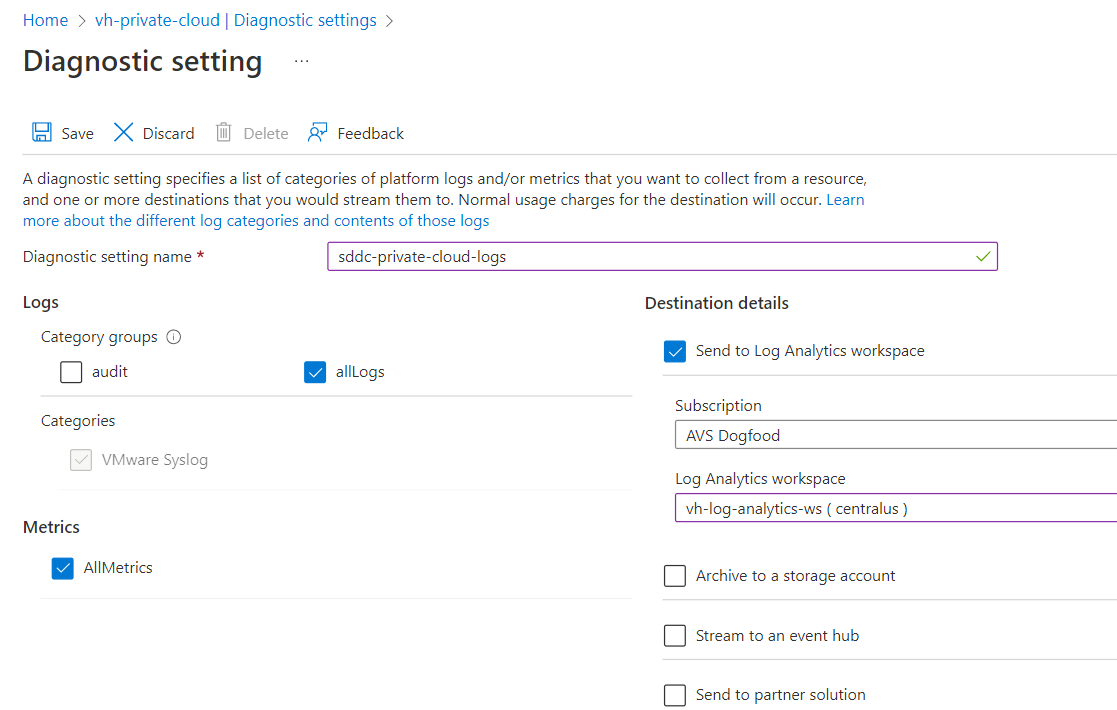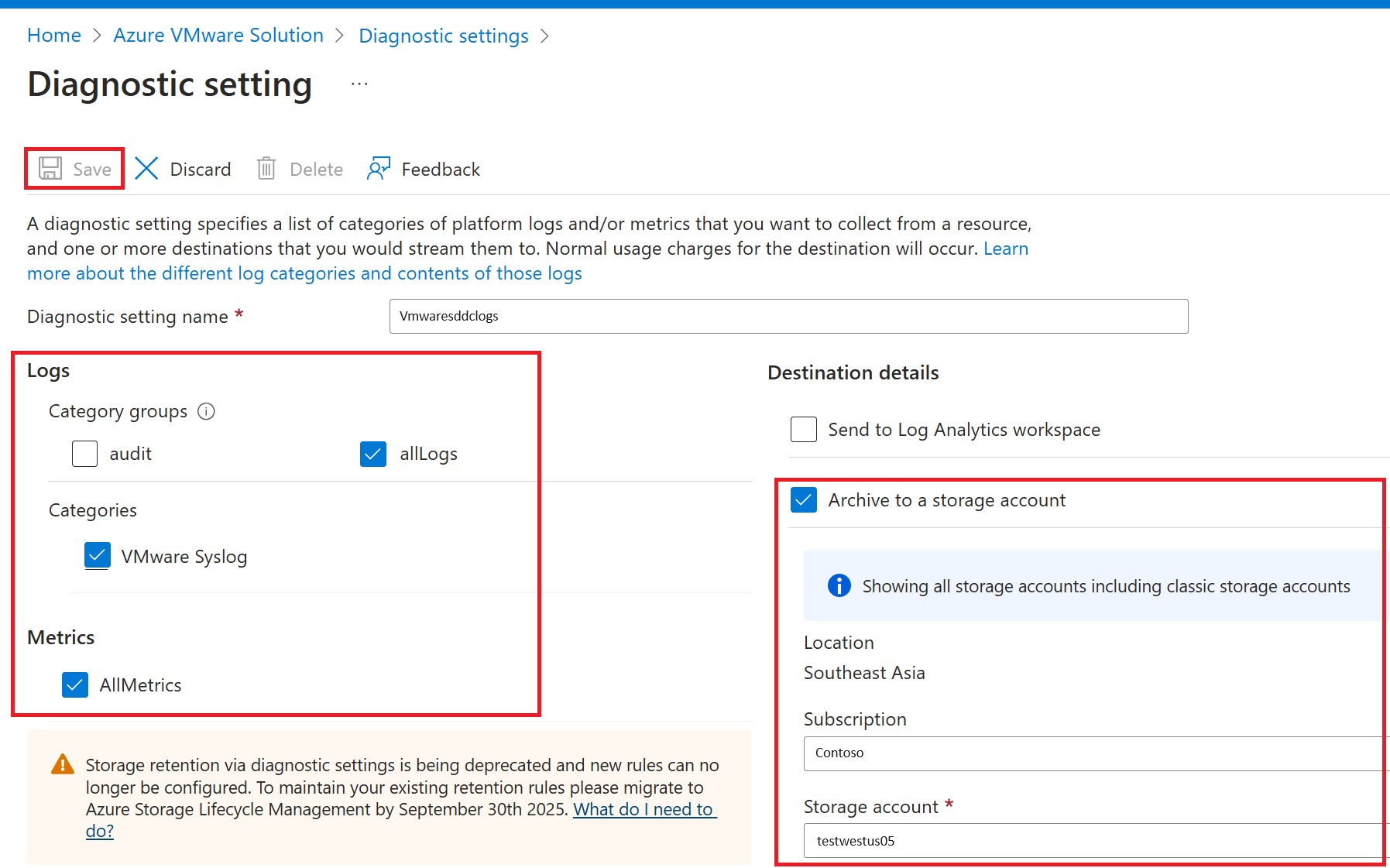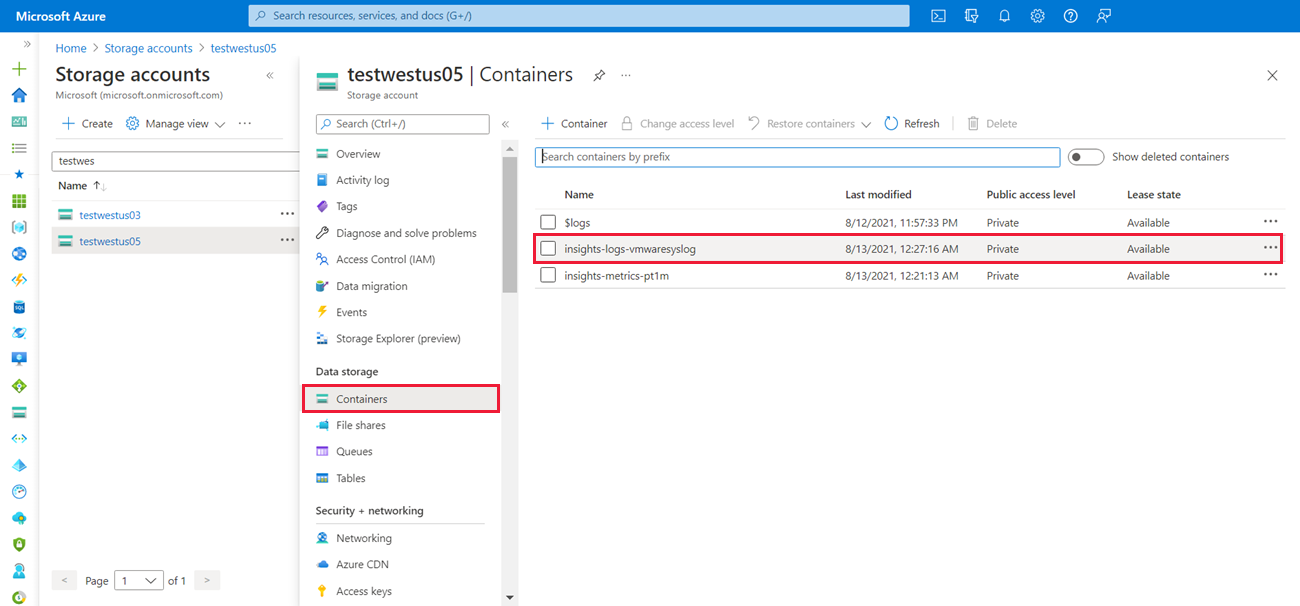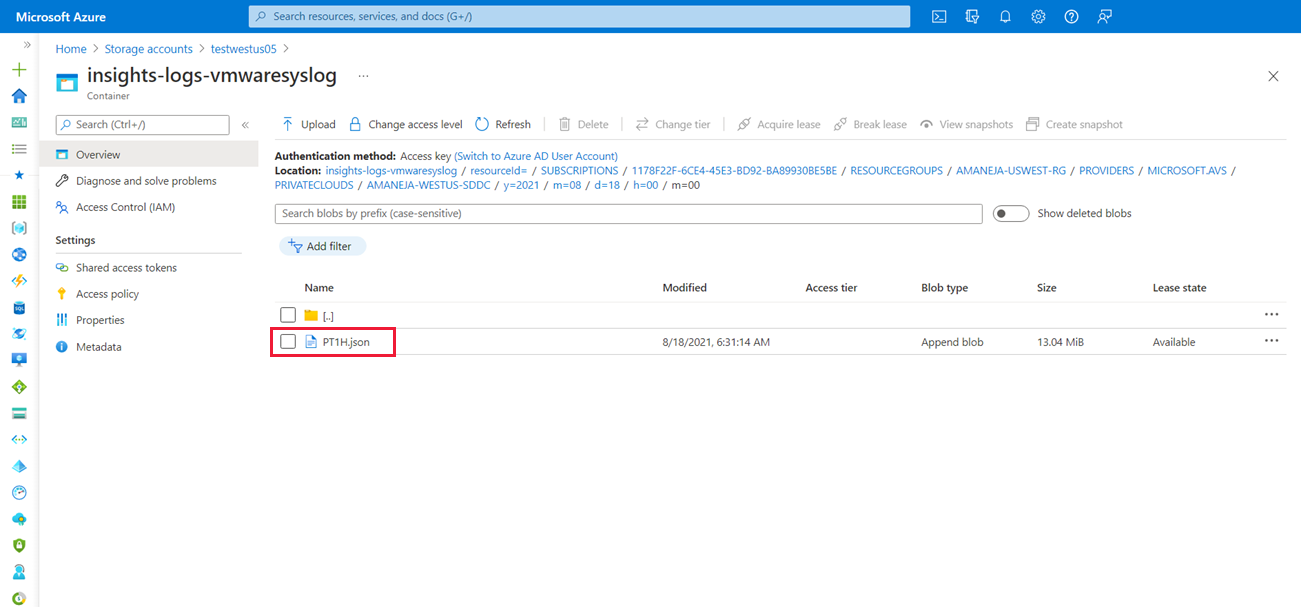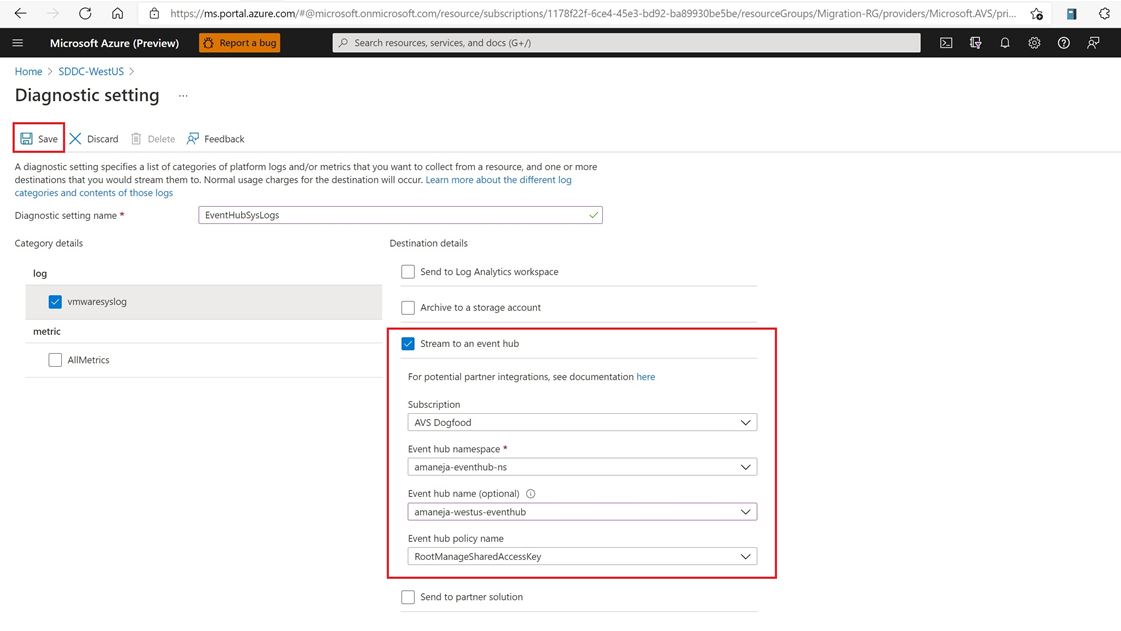設定 Azure VMware 解決方案的 VMware syslogs
診斷設定是用來設定將資源的平台記錄和計量串流匯出到您選擇的目的地。 您最多可以建立五個不同的診斷設定,以將不同的記錄和計量傳送至獨立的目的地。
在本文中,了解如何進行診斷設定,以收集 Azure VMware 解決方案私人雲端的 VMware syslog。 然後,請了解如何將 syslog 儲存到儲存體帳戶,以檢視 vCenter Server 記錄並依診斷用途加以分析。
重要
VMware syslogs 包含下列記錄:
- vCenter Server 記錄
- ESXi 記錄
- vSAN 記錄
- NSX Manager 記錄
- NSX 分散式防火牆記錄
- NSX 閘道防火牆記錄
- NSX Edge 設備記錄
必要條件
請確定您有可存取 vCenter Server 和 NSX Manager 介面的 Azure VMware 解決方案 私人雲端。
設定診斷設定
- 從您的 Azure VMware 解決方案私人雲端中,選取 [診斷設定],然後選取 [新增診斷設定]。
- 選取 [vmwaresyslog]、[所有計量],然後選取下列其中一個呈現的選項。
傳送至 Log Analytics 工作區
如何設定 Log Analytics
Log Analytics 工作區:
包含 Azure VMware 解決方案私人雲端記錄。
這是您可以採取所需動作的工作區,例如查詢記錄。
在本節中,您將會:
設定 Log Analytics 工作區
在私人雲端中建立診斷設定,以將記錄傳送至此工作區
建立資源
- 在 Azure 入口網站中,移至 [建立資源]。
- 搜尋「Log Analytics 工作區」,然後選取 [建立] ->[Log Analytics 工作區]。
設定您的工作區
- 輸入您要使用的訂用帳戶、選擇要存放此工作區的資源群組。 為其提供名稱,然後選取區域。
- 選取 [檢閱] + [建立]。
新增診斷設定
接下來,我們會在 Azure VMware 解決方案私人雲端中新增診斷設定,讓其知道要將記錄傳送到何處。
選取 Azure VMware 解決方案私人雲端。 移至左側功能表中 [監視] 下的 [診斷設定]。 選取 [新增診斷設定]。
指定診斷設定的名稱。 選取您想要傳送至 Log Analytics 工作區的記錄類別。
請務必選取 [傳送至 Log Analytics 工作區] 旁的核取方塊。 選取 Log Analytics 工作區所在的訂閱和 Log Analytics 工作區。 選取左上方的 [儲存]。
此時,Log Analytics 工作區已成功設定,可從 Azure VMware 解決方案私人雲端接收記錄。
使用 Kusto 搜尋和分析記錄
現在您已成功將記錄設至 Log Analytics 工作區,您可以使用這些資料,透過 Log Analytics 搜尋功能取得有意義的深入解析。 Log Analytics 使用稱為 Kusto 查詢語言 (或 Kusto) 的語言來搜尋您的記錄。
如需詳細資訊,請參閱使用 Kusto 查詢語言的 Azure Data Explorer 資料分析。
封存至儲存體帳戶
- 在 [診斷設定] 中,選取您要儲存記錄的儲存體帳戶,然後選取 [儲存]。
- 前往 [儲存體帳戶],確認已建立 [深入解析記錄 vmwarelog],然後加以選取。
- 瀏覽 [深入解析記錄 vmwarelog] 以找出並下載 json 檔案以檢視記錄。
串流至 Microsoft Azure 事件中樞
- 在 [診斷設定] 的 [目的地詳細資料] 底下,選取 [串流至事件中樞]。
- 從 [事件中樞命名空間] 下拉式功能表中,選擇您要傳送記錄的位置,然後選取 [儲存]。
意見反映
即將推出:我們會在 2024 年淘汰 GitHub 問題,並以全新的意見反應系統取代並作為內容意見反應的渠道。 如需更多資訊,請參閱:https://aka.ms/ContentUserFeedback。
提交及檢視以下的意見反映:
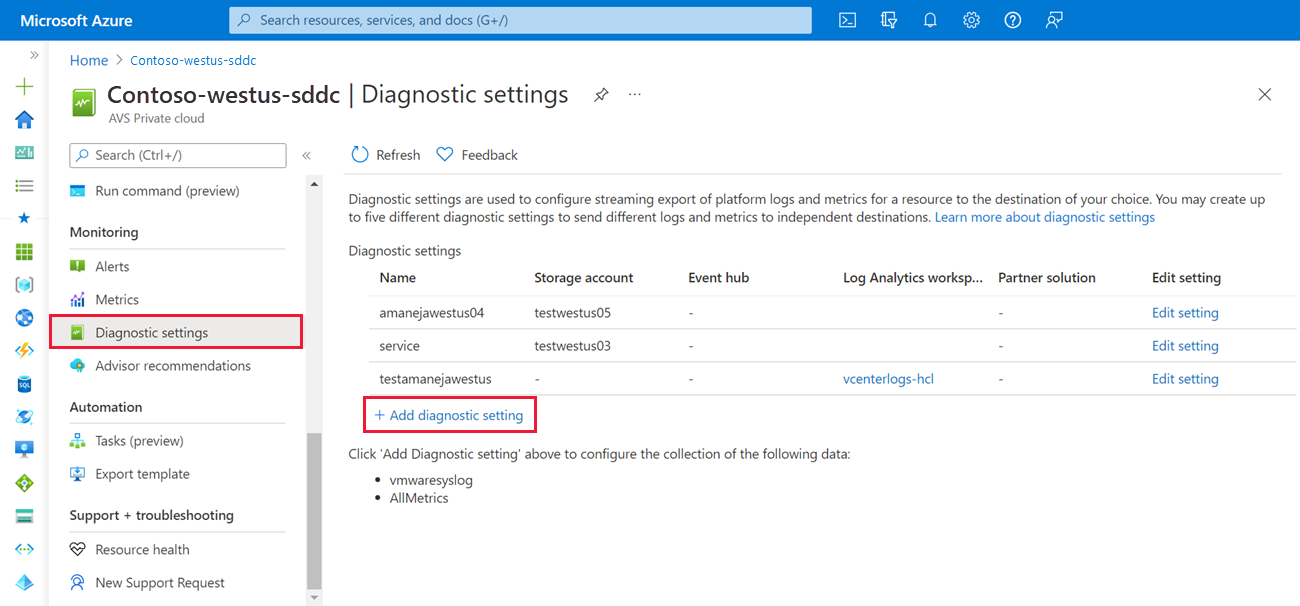
![[建立資源] 的螢幕擷取畫面。](media/send-logs-to-log-analytics/marketplace.png)